Skelbimas
Laikas supažindins jus su visais jūsų kompiuterinio projektavimo (CAD) gerbėjais, kad gausite dar vieną šaunų nemokamą būdą, kaip dirbti su savo techniniais brėžiniais ir projektais. Naujai pervadinta „LibreCAD“ (a.k.a. CADuntu) pradėjo veikti kaip „Ubuntu CAD“ klientas, tačiau nuo to laiko buvo išleistas ir kaip „Mac“ bei „Windows“ prievadai.
„LibreCAD Beta 4“ yra nemokama 2D atvirojo kodo CAD programa, kurią galima naudoti bet kokiam 2D dizainui, įskaitant architektūrinius planus, inžinerinius brėžinius, grafinį dizainą ir mechaninius dalys. „LibreCAD“ klientas yra gana pažengęs į nemokamą atviro kodo programinę įrangą, leidžiančią valdyti sluoksnius ir atlikti sudėtingus elementų pasirinkimo procesus. Atidžiau pažvelgsime į „Mac LibreCAD“ klientas šiame straipsnyje, tačiau atminkite, kad jis nemokamas „Windows“ ir „Linux“.
Paraštės užrašas: Turbūt esate šiek tiek dizaineris, jei skaitote taip toli. Šiuo metu „LibreCAD“ rengia logotipų konkursą, prie kurio galite prisijungti laikydamiesi šių nurodymų (prizas turi būti pripažintas dialoge „Apie“). Arba, jei norite, pateikite keletą komentarų apie
dabartinis geriausias logotipo pateikimas.„LibreCAD“ sąranka
Nustatymas yra paprastas ir apima paprastą programos kopiją į aplanką „Applications“. Nepaisant naujo pavadinimo pakeitimo, programa šiuo metu vis dar rodoma kaip „CADuntu“.

Paleidę programą pirmą kartą, galite pasirinkti savo kalbą iš stebėtino daugybės kalbų pasirinkimų. Šis nustatymas taip pat gali būti pakeistas vėliau teikiant pirmenybę.
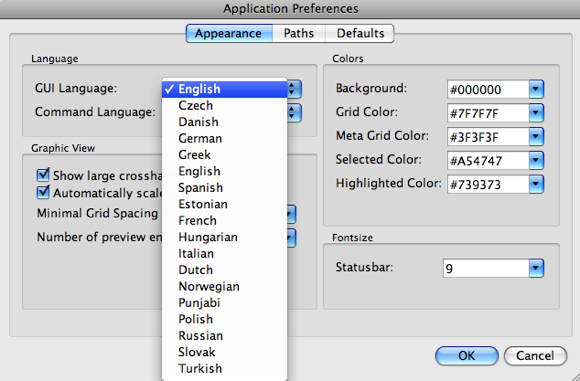
Bendrosios „LibreCAD“ funkcijos
Iš pirmo žvilgsnio lengva pastebėti, kad nuolatiniai kitų populiarių CAD programų vartotojai neturės problemų spręsdami, kaip pradėti ir sukurti paprastą dizainą. Kairėje yra nesudėtinga pagrindinių įrankių meniu paletė, sluoksnių parinktys viršuje ir tuščias šablono ekranas su mažais taškeliais. Labai lengva įšokti ir jaustis „LibreCAD“ ir sudaryti paprastą schemą.
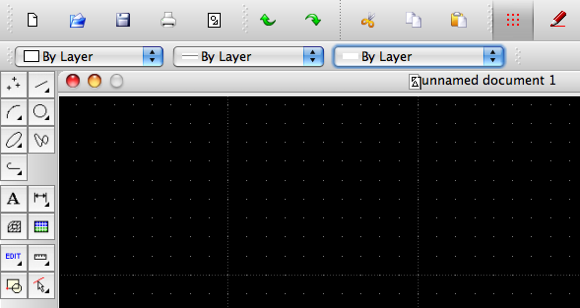
Visas kitas tipiškas CAD funkcijas galite rasti meniu juostoje. Yra daugybė skirtingų peržiūros parinkčių, pasirinkimo ir modifikavimo įrankių, piešimo parinkčių, momentinių pasirinkimų, matmenų ir informacijos įrankių, taip pat sluoksniavimo ir blokavimo parinkčių.
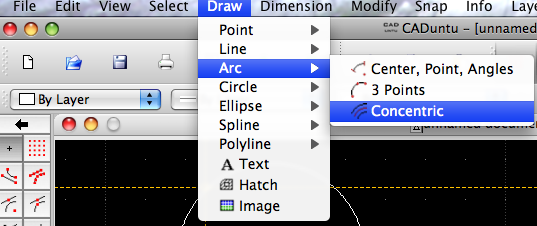
Sluoksnių palaikymas yra gyvybiškai svarbus kuriant išsamius modelius ir laikant didelius informacijos rinkinius atskirai vienas nuo kito. Turimos atrankos priemonės taip pat yra pakankamai pažengusios, kad būtų galima sudėtingai pasirinkti.
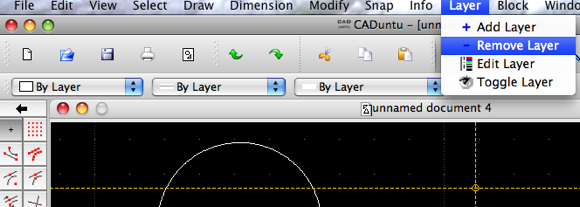
Žemiau brėžinio yra komandinė eilutė, leidžianti įvesti diametrus ir kitą informaciją, kaip to reikalauja jūsų naudojami CAD įrankiai. Pamatysite raginimą pateikti informaciją, jei pasirinkote tokį įrankį.
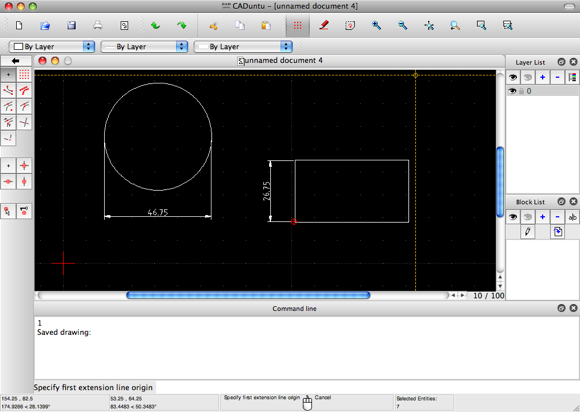
Daugiau apie „LibreCAD“
„LibreCAD“ gali būti naudojamas bet kokiam 2D architektūros brėžiniui, inžineriniam projektui, mechaninių dalių piešimui, konstravimui, modeliavimui, interjero dizainui, kūrybiniam projektavimo darbui ar kitoms schemoms kurti.
Failai išsaugomi DXF formatu arba gali būti eksportuojami į įvairius vaizdo formatus, tokius kaip JPG arba PNG.
Daugiau dizaino straipsnių
Jei domitės CAD programomis ar dizainu apskritai, jums patiks šie straipsniai:
- Sukurkite virtualiuosius „Legos“ savo kompiuteryje naudodami „Lego Digital Designer“ Sukurkite virtualiuosius „Legos“ savo kompiuteryje naudodami „Lego Digital Designer“ Skaityti daugiau
- Kaip konvertuoti AutoCAD brėžinius į PDF failus naudojant DWGgateway Kaip konvertuoti AutoCAD brėžinius į PDF failus naudojant DWGgateway Skaityti daugiau
Ar bandėte „LibreCAD“? Kaip tai jūsų tikslams palyginti su populiariais CAD įrankiais ir kita nemokama CAD programine įranga? Praneškite mums komentaruose!
Ange yra interneto studijų ir žurnalistikos absolventė, mėgstanti dirbti internete, rašyti ir naudotis socialine žiniasklaida.


